conteúdo
- Programas para editar PDF gratuitamente
- Programas para editar PDF para Word
- Programas para editar PDF online
- App para editar PDF
Programas para editar PDF gratuitamente
Você procura por deuses programas para editar PDF gratuitamente Do seu computador? Então eu sugiro que você aproveite as soluções que você encontra relatadas abaixo. Existem para Windows, MacOS e Linux.
LibreOffice (Windows / macOS / Linux)
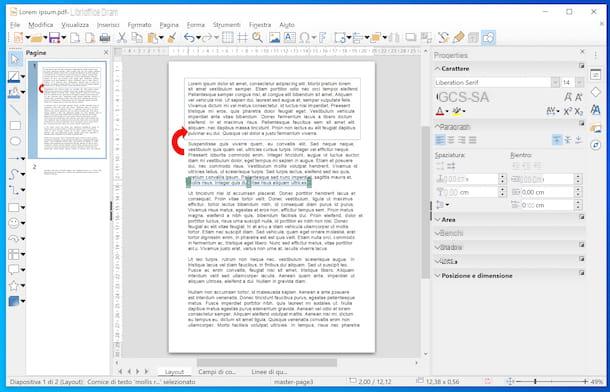
Se você está procurando uma solução gratuita que permite a edição gratuita de PDFs, só posso recomendar LibreOffice. É um pacote de produtividade de código aberto e custo zero - segundo muitos a melhor alternativa gratuita ao Microsoft Office -, que permite não só exportar qualquer documento em formato PDF, mas também editar arquivos deste tipo já existentes. É compatível com Windows, macOS e Linux e é totalmente em português.
Para baixar o LibreOffice em seu computador, conecte-se ao site oficial do programa e clique no botão Baixar versão xx. Download concluído se você estiver usando Windows, abra o arquivo .msi obtido e, na janela que é mostrada a você na área de trabalho, clique no botão Corre. Em seguida, aperte o botão para a frente, selecione a opção Típica e clique nos botões para a frente, Instalar, Sim e final, para concluir a instalação.
Se você estiver usando MacOSEm vez disso, abra o pacote .dmg entendi, mova oÍcone do LibreOffice na pasta Aplicações no seu Mac, clique com o botão direito sobre ele e selecione o item Apri duas vezes seguidas, para iniciar o programa que vai contornar as limitações da Apple em relação a aplicações de programadores não certificados (operação que deve ser realizada apenas no primeiro arranque). Portanto, feche o software completamente, usando a combinação de teclas cmd + q.
Também no Mac, após ter concluído as etapas acima, volte ao site do LibreOffice e baixe a tradução português da suíte (no Windows está integrado "como padrão", portanto não é necessário), clicando no botão Interface de usuário traduzida.
Quando o download for concluído, abra o novo pacote .dmg entendi, clique com o botão direito noExecutável do LibreOffice Language Pack dentro, selecione o item Apri no menu que é mostrado a você e pressione os botões Apri e Instalar. Em seguida, selecione o item /Applications/LibreOffice.app na janela que aparece e clique no botão Instalar.
Se, ao concluir as etapas acima, você for informado de que não possui privilégios altos o suficiente para continuar, clique no botão Sim me identifique, introduzir o senha da sua conta de usuário no macOS na janela que se abre e clique no botão OK (duas vezes consecutivas), para concluir a instalação do pacote de idiomas do LibreOffice.
Assim que a instalação for concluída, inicie o LibreOffice, selecionando o apropriado link que você encontra em menu Iniciar (no Windows) ou clique no respectivo ícone adição à Launchpad (no macOS) e, em seguida, clique na entrada Arquivo Apri que você encontra na parte superior esquerda da janela exibida e selecione o documento PDF de seu interesse.
Depois de fazer isso, ele vai lançar Desenhar, a aplicação da suite dedicada à criação de documentos imprimíveis. Você pode então editar o PDF usando os ícones localizados na barra lateral esquerda e superior: le formas geométricas e setas para inserir indicações e elementos circulados no documento, o letra "T" para adicionar campos de texto personalizados e assim por diante. Em vez disso, para editar o texto PDF (quando possível), basta selecioná-lo com o mouse.
Quando terminar, você pode salvar seu PDF editado clicando no menu Envie o localizado no canto superior esquerdo e, em seguida, escolhendo o item ressalva deste último.
Microsoft Edge (Windows 10)
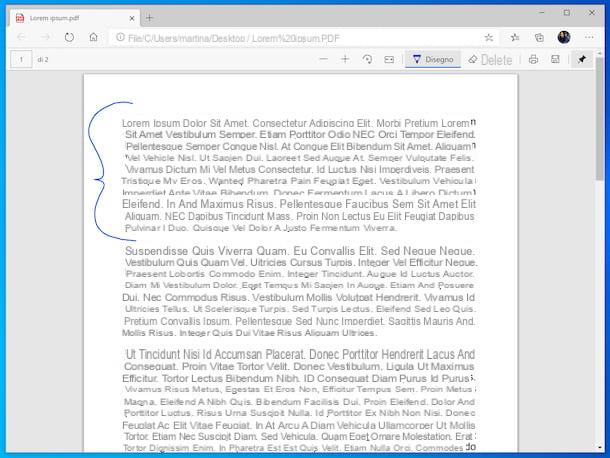
Se você estiver usando um PC com o su instalado janelas 10, você não precisa necessariamente recorrer a ferramentas de terceiros para editar seus arquivos PDF. Para ter sucesso na empresa, na verdade, você também pode considerar o uso de Microsoft Edge, o navegador padrão do sistema operacional, que, nem todos sabem, também inclui um visualizador de documentos desse tipo com várias ferramentas úteis para a edição de PDFs.
Para poder utilizá-lo para seu propósito, primeiro abra o PDF em relação ao qual você tem interesse em atuar, clicando duas vezes em seu ícone. Se o Edge não for seu visualizador de PDF padrão, faça o seguinte: clique com o botão direito no arquivo e selecione os itens Abra com> Microsoft Edge no menu de contexto.
Assim que o PDF for exibido, para poder editá-lo, use as ferramentas que você encontra na barra de ferramentas na parte superior: clicando no botão projeto você pode desenhar livremente no documento clicando nele claro você pode remover os desenhos inseridos enquanto clica no botão com o flecha circular você pode girar o documento. Depois, há botões para alterar a visualização do documento e para aumentar e diminuir o zoom.
Quando as alterações forem concluídas, para salvar as alterações feitas no arquivo, clique no botão com o disco flexível que você sempre encontra na barra de ferramentas e é isso.
PDFill Ferramentas PDF GRATUITAS (Windows)
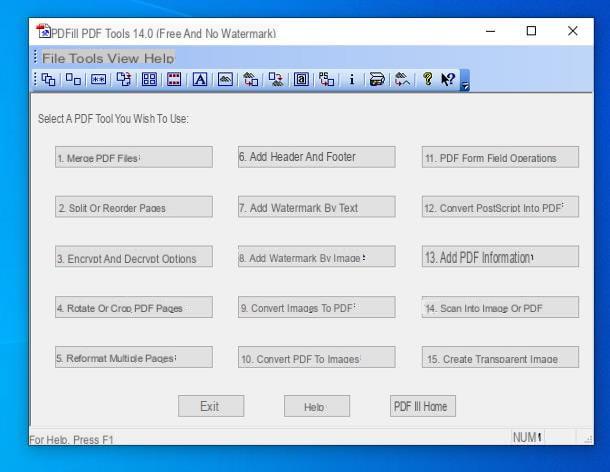
Se você não precisa trabalhar no texto dos documentos, eu recomendo fortemente que você dê uma olhada em PDFill GRÁTIS Ferramentas PDF. é um dos melhores programas para editar PDF disponível gratuitamente em Windows. Ele permite mesclar e dividir documentos pertencentes às categorias em questão, convertê-los em imagens, criptografá-los e descriptografá-los (removendo a senha do proprietário), girar ou reorganizar suas páginas e aplicar marcas d'água nelas.
Para fazer o download para o seu computador, conecte-se ao site oficial e clique no botão primeiro Faça o download agora encontrado sob o título Obtenha a versão básica GRATUITA e, em seguida, no mesmo botão localizado no centro da página que se abre.
Assim que o download for concluído, abra o arquivo .exe obtido e, na janela que você vê aparecer na área de trabalho, primeiro clique no botão Sim e nessa Próximo. Em seguida, coloque a marca de seleção ao lado do item Aceito os termos do Contrato de Licença e conclua a configuração clicando no botão novamente Próximo (duas vezes consecutivas) e depois nos botões Instalar e Terminar.
Se durante a configuração você for solicitado a instalar Ghost Script e . Net Framework, aceitar. São dois softwares gratuitos - clean, que não contém barras de ferramentas ou outro conteúdo promocional - necessários para o funcionamento correto do PDFill FREE PDF Tools.
Depois de concluída a instalação, para usar o PDFill FREE PDF Tools, basta iniciá-la, selecionando a ferramenta adequada link que acabou de ser adicionado ao menu Iniciare clique em um dos botões de sua tela principal, os listados abaixo, para selecionar a função de seu interesse.
- Mesclar arquivos PDF - para mesclar dois ou mais arquivos PDF em um;
- Dividir ou reorganizar páginas - para dividir um documento ou reordenar as páginas nele;
- Opções de criptografia e descriptografia - para adicionar ou remover senha para arquivos PDF (não remove a senha ao abrir);
- Girar ou recortar páginas PDF - para girar ou cortar páginas PDF;
- Reformatar várias páginas - para alterar o formato, as margens e outras propriedades das páginas de um documento PDF;
- Adicionar cabeçalho e rodapé - para adicionar cabeçalhos e notas de rodapé a documentos PDF;
- Adicionar marca d'água por texto - para adicionar marcas d'água de texto a PDFs;
- Adicionar marca d'água por imagem - para adicionar marcas d'água gráficas a PDFs;
- Converter imagens para PDF - converter uma série de imagens em um arquivo PDF;
- Converter PDF em imagens - converter um PDF em uma série de imagens;
- Operações de campo do formulário PDF - deletar, extrapolar ou "achatar" os dados presentes nos formulários PDF;
- Converter PostScript em PDF - converter arquivos PostScript para PDF;
- Adicionar informações de PDF - para alterar o título, autor e outras informações dos arquivos PDF;
- Digitalize em imagem ou PDF - para digitalizar documentos como imagens ou arquivos PDF;
- Criar imagem transparente - para criar imagens transparentes.
Uma vez selecionado o instrumento de seu interesse, escolha os documentos sobre os quais operar, ajuste as respectivas opções de uso e pronto.
Visualização (macOS)
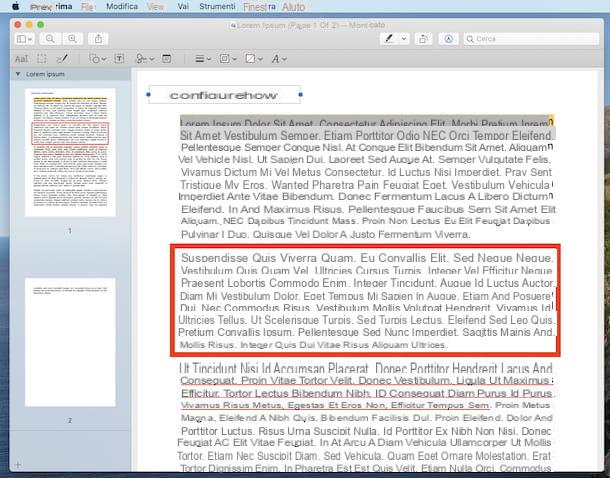
Se nenhum dos programas de edição de PDF que já sugeri o convenceu de uma maneira particular e você possui um Mac, certamente ficará feliz em descobrir que pode considerar a possibilidade de confiar no uso de Visualização. Caso você não saiba, é o aplicativo padrão em computadores da marca Apple para visualizar e editar imagens e PDFs.
Para poder utilizá-lo, abra o documento sobre o qual deseja atuar, simplesmente clicando duas vezes em seu ícone. Se o Preview não for o aplicativo padrão para abrir PDFs, clique com o botão direito no arquivo de seu interesse e selecione, no menu de contexto, os itens Abra com> Visualizar.
Assim que o documento estiver aberto, clique no ícone com o lápis que se encontra no canto superior direito, de forma a permitir a visualização da barra com as ferramentas de edição. Usando os botões da barra de ferramentas em questão, você pode desenhar linhas, inserir textos, assinaturas, formas geométricas, etc.
Se, por outro lado, você precisa girar as páginas que compõem o seu PDF, você precisa clicar no botão com o quadrado e a flecha que você encontra na parte superior da janela, enquanto pressiona o botão com oMarcador adjacente e em seu menu você pode destacar o texto e sublinhá-lo.
Assim que as alterações forem concluídas, basta fechar o documento pressionando o botão circular com o "x" localizado na parte superior esquerda da janela. Todas as alterações feitas serão salvas automaticamente.
Programas para editar PDF para Word
Você precisa converter seus arquivos PDF em documentos DOC ou DOCX e, portanto, gostaria que eu recomendasse soluções úteis para esse propósito? Não antes de dizer que acabou! Abaixo, aliás, você encontrará aqueles que acredito serem os melhores programas para editar PDF para Word atualmente presente na praça, tanto para Windows que para MacOS e Linux.
Word 2013 ou posterior (Windows / macOS)
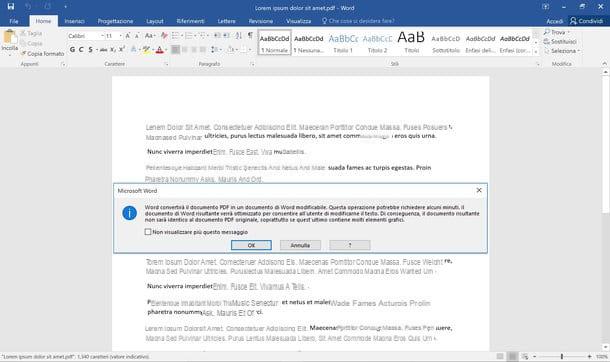
Se você precisar converter documentos PDF em arquivos DOC ou DOCX, pode primeiro contar com Word, o processador de texto incluído no Microsoft Office. Iniciando da versão 2013, o programa, de fato, é capaz de importar PDFs e transformá-los em documentos de texto, muitas vezes sem problemas.
Para poder utilizá-lo para o seu propósito, se já instalou o Word no seu computador, inicie o programa, selecionando o apropriado link que você encontra em menu Iniciar (no Windows) ou clicando no respectivo ícone em Launchpad (seu macOS).
Se você ainda não instalou o programa, para consertá-lo, siga as instruções que dei no meu guia sobre como baixar o Word, lembrando que não é uma solução gratuita (o menor custo é o necessário para assinar o programa. Microsoft 365, igual a 7 euros / mês), mas ainda é possível experimentar o programa durante 30 dias sem gastar um cêntimo e sem obrigação de renovação.
Agora que você vê a janela do Word em sua tela, clique no menu Envie o localizado no canto superior esquerdo, selecione o item Apri deste último e abra o documento PDF de seu interesse.
Em seguida, clique no botão OK (para aceitar quaisquer alterações no layout do arquivo), selecione o item Salvar com nome do menu Envie o e salve o arquivo escolhendo o formato DOC o DOCX. Mais fácil do que isso?
Outras soluções
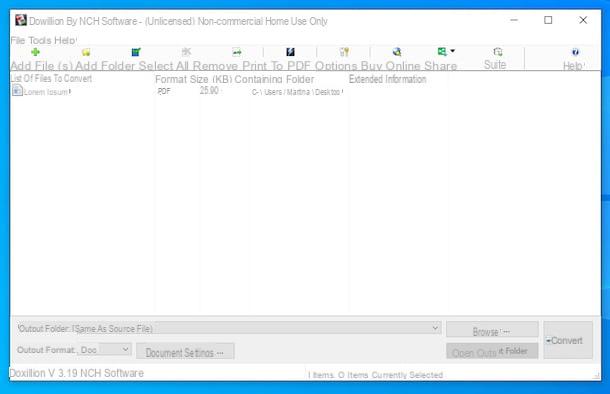
Se você está procurando alternativas para transformar seus PDFs em arquivos do Word, recomendo que considere as soluções adicionais que relatei a você na lista abaixo.
- Doxillion Document Converter (Windows / macOS) - programa através do qual é possível converter vários tipos de documentos de um formato para outro e que, claro, também permite transformar PDFs em arquivos Word. É gratuito, mas apenas para uso pessoal. Se usado para fins comerciais, a licença apropriada deve ser adquirida (a um custo de $ 19,99).
- PDFMate PDFConverter (Windows / macOS) - software gratuito e fácil de usar que permite converter PDFs em outros tipos de arquivos, incluindo documentos do Word. Ele também permite que você ajuste as configurações de saída. É gratuito, mas eventualmente está disponível na variante Pro (a um custo de 43,86 euros), que oferece funções extras.
- Elemento PDF (Windows / macOS) - este é um software que permite visualizar, editar, criar e converter PDFs de uma forma incrivelmente simples. Basicamente é gratuito, mas imprime uma marca d'água nos documentos de saída e oferece outras limitações, que podem ser contornadas mudando para a versão paga (com preços a partir de 77,23 euros / ano e 165,64 euros únicos).
Programas para editar PDF online
Você não quer ou não pode baixar um novo software em seu computador e gostaria que eu sugerisse alguns programas para editar PDF online? Não antes de dizer que acabou. Aliás, abaixo você encontrará aquelas que acredito serem as melhores soluções da categoria, que podem ser utilizadas diretamente do navegador. Teste-os agora.
PDFescape

O serviço online de edição de PDF que eu convido você a experimentar é PDFescape. Ele permite que você edite documentos PDF diretamente de seu navegador, sem ter que instalar nada em seu computador. O registro não é obrigatório (mas ao criar uma conta você pode salvar os documentos carregados online) e é gratuito. A única coisa a ter em consideração é que só permite fazer o upload de ficheiros com um tamanho máximo de 10 MB, que não deve ter mais de 100 páginas.
Para usar o PDFEscape, conecte-se imediatamente à sua página principal e carregue o documento a ser editado, arrastando-o para a caixa com a escrita. Solte o PDF aqui. Alternativamente, você pode fazer upload do arquivo "manualmente" clicando no botão primeiro Arquivo Scegli e então no botão Escolher arquivo.
Em seguida, use a barra de ferramentas PDFescape, visível à esquerda, para fazer as alterações necessárias. A barra está dividida em três guias: na chamada inserção você pode encontrar os botões para inserir textos, imagens, desenhos e outros elementos personalizados dentro do documento; naquela chamada Anotar encontre o marcador e as funções de anotação lá; naquela chamada página você encontrará funções úteis para editar páginas PDF, girá-las, cortá-las e excluí-las.
Quando estiver satisfeito com o resultado, clique noícone verde com seta dupla sempre colocado à esquerda, para fazer o download do PDF editado para o seu computador.
Outras soluções
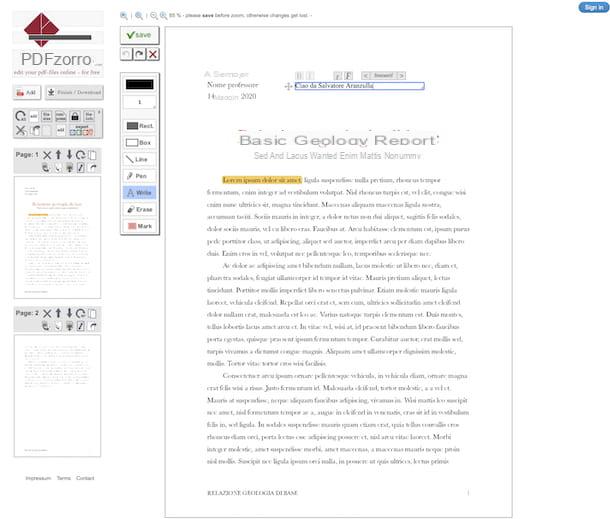
Você está procurando outros serviços online através dos quais você pode editar seus arquivos PDF? Nesse caso, convido você a dar uma olhada nas soluções que você encontrará na lista a seguir.
- PDFfox - Serviço da web gratuito e muito fácil de usar, que permite editar PDFs adicionando formas geométricas, páginas giratórias, etc. Não requer cadastro, mas com o login é possível salvar o histórico dos documentos editados.
- PDF Buddy - é um serviço Web que permite modificar os arquivos PDF que lhe são entregues "à mesa", acrescentando textos, retirando páginas e muito mais. Não é obrigatório se registrar, mas ao criar uma conta você pode manter seus arquivos online. Além disso, é básico gratuito, mas ao assinar um dos planos pagos (com preços a partir de $ 5,99 / mês), você pode aproveitar alguns recursos extras.
- DocHub - outro serviço online que permite fazer alterações em vários tipos de documentos, incluindo PDFs. É gratuito, mas você precisa se registrar para usá-lo. Observe que ele também está disponível em uma variante paga (a um custo de $ 4,99 / mês), o que permite que você desbloqueie alguns recursos adicionais.
App para editar PDF
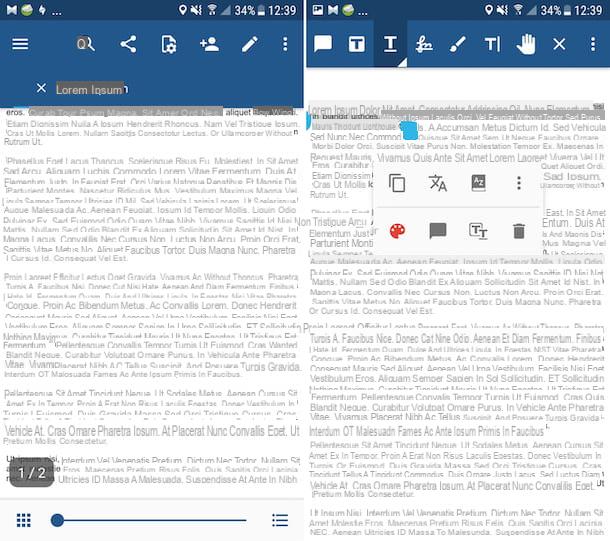
Conforme antecipado no início do guia, se você não tiver um computador à mão, pode aproveitar as vantagens do app para editar PDF, utilizável diretamente de smartphones e tablets Android e iPad / iPhone. Abaixo, portanto, você encontrará os que considero os melhores.
- Xodo PDF (Android / iOS / iPadOS) - aplicativo considerado uma das mais completas soluções gratuitas para edição de PDFs no ambiente mobile. Na verdade, ele permite que você escreva em documentos, adicione setas, destaques e muito mais. Além disso, ele se integra ao Dropbox, Google Drive e outros serviços de armazenamento em nuvem.
- Foxit PDF (Android / iOS / iPadOS) - este é um aplicativo que permite editar facilmente arquivos PDF inserindo anotações, destaques etc. É gratuito, mas, para desbloquear alguns recursos avançados, como a capacidade de proteger arquivos com certificados, você precisa mudar para a versão paga por meio de compras no aplicativo (ao custo base de 11,49 euros).
- Envie o (iOS / iPadOS) - é o gerenciador de arquivos padrão do iPhone e iPad, mas também inclui um visualizador de arquivos em formato PDF e ferramentas ad hoc através das quais você pode fazer várias alterações em documentos desse tipo.


























